HP PHOTOSMART C5100 Manuel du propriétaire
PDF
Descarregar
Documento
Tout-en-un HP Photosmart série C5100 Guide de base Tout-en-un HP Photosmart série C5100 Guide de base © 2006 Hewlett-Packard Development Company, L.P. Adobe® et le logo® Acrobat sont des marques déposées d'Adobe Systems Incorporated. Windows®, Windows NT®, Windows ME®, Windows XP® et Windows 2000® sont des marques commerciales de Microsoft Corporation déposées aux Etats-Unis. Intel® et Pentium® sont des marques ou des marques déposées d'Intel Corporation ou de ses filiales aux EtatsUnis et dans d'autres pays. Energy Star® et le logo Energy Star® sont des marques de l'agence de protection de l'environnement déposées aux Etats-Unis. Numéro de publication : Q8211-90210 Avis Hewlett-Packard Company Les informations contenues dans ce document sont sujettes à des modifications sans préavis. Tous droits réservés. La reproduction, l'adaptation ou la traduction de ce matériel est interdite sans l'accord écrit préalable de Hewlett-Packard, sauf dans les cas permis par la législation relative aux droits d'auteur. Les seules garanties proposées pour les produits et services HP sont stipulées dans les déclarations de garantie expresses qui accompagnent ces produits et services. Aucun élément de ce document ne constitue une garantie supplémentaire. HewlettPackard ne saurait être tenue responsable des erreurs ou omissions techniques ou éditoriales de ce document. Sommaire 1 Présentation de l'appareil Tout-en-un HP...........................................................2 L'appareil Tout-en-un HP en un coup d'œil.............................................................3 Fonctions du panneau de commande.....................................................................4 Utilisation du logiciel HP Photosmart......................................................................6 Recherche d'informations supplémentaires............................................................6 Accès à l'aide en ligne.............................................................................................7 Finalisation de la configuration du réseau ..............................................................7 Chargement du papier et des originaux................................................................11 Prévention des bourrages papier..........................................................................13 Création d'une copie..............................................................................................14 Numérisation d'une image ....................................................................................14 Impression de photos au format 10 x 15 cm (4 x 6 pouces).................................16 Impression à partir d'une application logicielle......................................................18 Remplacement des cartouches d'encre................................................................19 Nettoyage de l'appareil Tout-en-un HP.................................................................22 2 Dépannage et assistance....................................................................................24 Désinstallation et réinstallation du logiciel.............................................................24 Dépannage de la configuration du matériel...........................................................25 Dépannage des problèmes de réseau..................................................................28 Elimination de bourrages papier............................................................................30 Messages liés aux cartouches d'encre..................................................................31 Procédure d’assistance.........................................................................................36 Assistance téléphonique HP.................................................................................36 Options de garantie supplémentaires....................................................................36 3 Renseignements techniques..............................................................................38 Configurations système minimales........................................................................38 Spécifications relatives au papier..........................................................................38 Spécifications relatives à l'impression...................................................................38 Spécifications relatives à la copie.........................................................................39 Spécifications relatives à la numérisation.............................................................39 Spécifications physiques.......................................................................................39 Spécifications électriques......................................................................................39 Conditions d'exploitation........................................................................................39 Information acoustique..........................................................................................39 Programme de gérance des produits en fonction de l'environnement..................40 Déclarations de conformité....................................................................................40 Informations relatives à la garantie des cartouches d'encre.................................40 Garantie.................................................................................................................41 Index............................................................................................................................42 Guide de base 1 Présentation de l'appareil Tout-enun HP 1 Présentation de l'appareil Tout-en-un HP L'appareil Tout-en-un HP vous permet d'effectuer en un tournemain des tâches telles que la copie, la numérisation de documents ou l'impression de photos à partir d'une carte mémoire. A partir du panneau de commandes, vous pouvez accéder directement à de nombreuses fonctions de l'appareil Tout-en-un HP sans allumer votre ordinateur. Remarque Ce guide présente les opérations et le dépannage de base, ainsi que des informations pour contacter le service clientèle HP et commander des fournitures. L'aide en ligne détaille toutes les fonctionnalités et fonctions, y compris l'utilisation du logiciel HP Photosmart fourni avec l'appareil Tout-en-un HP. Pour plus d'informations, reportez-vous à la section Accès à l'aide en ligne. Imprimer des photos L'appareil Tout-en-un HP est équipé d'emplacements qui vous permettent d'insérer une carte mémoire et de commencer à imprimer ou à modifier des photos sans devoir au préalable transférer les photos vers un ordinateur. En outre, si l'appareil Tout-en-un HP est connecté à un ordinateur à l'aide d'un câble USB, vous pouvez également transférer les photos vers l'ordinateur pour les imprimer, les modifier ou les partager. Impression à partir d'un ordinateur Vous pouvez utiliser l'appareil Tout-en-un HP avec n'importe quelle application logicielle dotée d'une fonction d'impression. Vous pouvez imprimer divers types de projets : images sans bordures, bulletins d'information, cartes de vœux, transferts sur textile et posters notamment. Copier L'appareil Tout-en-un HP permet de réaliser des copies couleur et noir et blanc de haute qualité sur de nombreux types de papier. Vous pouvez agrandir ou réduire la taille d'un original pour le faire tenir sur un format de papier spécifique, ajuster la luminosité de la copie et utiliser des fonctions spéciales pour réaliser des copies de haute qualité de vos photos, notamment des copies sans bordures. Numériser La numérisation est un procédé permettant de convertir du texte et des images en un format électronique accepté par votre ordinateur. Sur l'appareil Tout-en-un HP, vous pouvez numériser presque tous les types de document (photos, articles de magazines et documents texte). 2 Tout-en-un HP Photosmart série C5100 Présentation de l'appareil Tout-enun HP L'appareil Tout-en-un HP en un coup d'œil Etiquette Description 1 Ecran graphique couleur (également appelé écran) 2 Panneau de commandes 3 Bac de sortie (présenté ici en position repliée) 4 Guide de largeur du papier du bac d'alimentation principal 5 Bac d'alimentation principal (également appelé bac d'entrée) 6 Rallonge du bac d'alimentation (également appelée rallonge du bac) 7 Guides de réglage de largeur et de longueur du bac d'alimentation photo 8 Bac photo 9 Guide de longueur du papier du bac d'alimentation principal 10 Volet d'accès aux cartouches d'encre 11 Emplacements pour carte mémoire 12 Vitre 13 Intérieur du capot Guide de base 3 Présentation de l'appareil Tout-enun HP Chapitre 1 * Etiquette Description 1 Port Ethernet 2 Port USB 3 Connexion de l'alimentation* 4 Porte arrière Utilisez exclusivement l'adaptateur secteur fourni par HP avec cet appareil. Fonctions du panneau de commande Le schéma et le tableau associé suivants décrivent brièvement les caractéristiques du panneau de commandes de l'appareil Tout-en-un HP. Numéro Nom et description 1 Ecran graphique couleur (aussi appelé écran) : affiche les menus, les photos et les messages. Vous pouvez réhausser l'écran et l'orienter pour optimiser l'affichage. 2 Effacer : interrompt l'opération en cours et revient à l'écran principal. 4 Tout-en-un HP Photosmart série C5100 Numéro Nom et description 3 Voyant Avertissement : indique qu'un problème est survenu. Pour plus d'informations, reportez-vous à l'écran. 4 Bouton Retour : revient à l'écran précédent. 5 Prévisualiser : affiche l'aperçu d'une copie ou d'une impression photo. 6 Installation : affiche le Menu Configuration pour générer des rapports, modifier des paramètres réseau et de télécopie, et pour accéder aux outils et préférences. 7 Aide : ouvre le Menu Aide à l'écran, vous permettant ainsi de sélectionner une rubrique pour obtenir des informations supplémentaires. En fonction de la rubrique que vous sélectionnez, celle-ci apparaît à l'écran ou sur votre ordinateur. 8 Pivoter : fait pivoter de 90 degrés dans le sens des aiguilles d'une montre la photo affichée. Une nouvelle pression permet de faire pivoter à nouveau la photo de 90 degrés. 9 Photosmart Express : lance le menu Photosmart Express pour l'impression, la sauvegarde, l'édition et le partage de photos. 10 Retouche photo : lorsqu'elle est activée, cette option permet d'ajuster automatiquement une photo pour la visualiser ou l'imprimer. Les fonctions incluent les effets couleur, la luminosité photo, les cadres et la suppression de l'effet yeux rouges. Appuyez sur Retouche photo pour activer ou désactiver cette fonction. Par défaut, cette fonction est activée. 11 Réimpressions : numérise et imprime une photo. 12 Imprimer photos : imprime les photos sélectionnées sur votre carte mémoire. Si aucune photo n'est sélectionnée, l'appareil Tout-en-un HP imprime la photo affichée à l'écran. Lorsque l'appareil est en veille, il suffit d'appuyer sur le bouton Imprimer photos pour lancer le menu Photosmart Express. 13 Menu Numérisation : ouvre le Menu Numérisation dans lequel vous pouvez sélectionner une destination à des fins de numérisation. 14 Numériser : lorsque l'appareil est en mode veille, une simple pression sur le bouton Numériser permet d'ouvrir le Menu Numérisation dans lequel vous pouvez choisir une destination pour votre numérisation. Si le Menu Numérisation est déjà ouvert, la numérisation est envoyée vers la destination sélectionnée. 15 Menu Copie : permet de sélectionner des options de copie, telles que le nombre de copies, le format du papier et le type de papier. 16 Copier, Noir : lance une copie noir et blanc. 17 Copier, Couleur : lance une copie couleur. 18 Allumé : met l'appareil Tout-en-un HP sous tension ou hors tension. Lorsque l'appareil Tout-en-un HP est hors tension, il continue à recevoir une quantité minimale de courant. Pour supprimer toute alimentation, mettez l'appareil Tout-en-un HP hors tension, puis débranchez le cordon d'alimentation. Guide de base 5 Présentation de l'appareil Tout-enun HP (suite) Présentation de l'appareil Tout-enun HP Chapitre 1 (suite) Numéro Nom et description 19 Zoom arrière : permet d'effectuer un zoom arrière pour avoir une vue plus étendue d'une ou plusieurs photos à l'écran. 20 Zoom avant : permet d'effectuer un zoom avant afin d'agrandir l'image à l'écran. Vous pouvez également utiliser ce bouton pour ajuster la zone de recadrage pendant l'impression. 21 OK : permet de sélectionner un menu, un paramètre ou une valeur affichée à l'écran. 22 Coussinet de direction : vous permet de parcourir les options de menu en appuyant sur les touches fléchées vers le haut, vers le bas, vers la gauche ou vers la droite. Si vous effectuez un zoom avant sur une photo, vous pouvez également utiliser les touches fléchées pour faire glisser cette photo et sélectionner une zone d'impression différente. Utilisation du logiciel HP Photosmart Le logiciel HP Photosmart (Windows) ou HP Photosmart Mac (Mac) que vous avez installé avec votre appareil Tout-en-un HP permet d'accéder à un grand nombre de fonctions non disponibles à partir du panneau de commandes. Le logiciel permet d'imprimer vos photos ou de commander des tirages en ligne rapidement et en toute simplicité. Il fournit également un accès à d'autres fonctionnalités essentielles du logiciel telles que l'enregistrement, l'affichage et le partage de vos photos. Pour plus d'informations sur le logiciel, reportez-vous à l'aide en ligne. Recherche d'informations supplémentaires Diverses sources, au format papier ou électronique, vous fournissent des informations sur la configuration et l'utilisation de l'appareil Tout-en-un HP. ● ● ● 6 Guide de configuration Le Guide de configuration fournit des instructions sur la configuration de votre appareil Tout-en-un HP et l'installation du logiciel. Assurez-vous de suivre les instructions du Guide de configuration dans l'ordre indiqué. Si vous rencontrez des problèmes lors de la configuration, consultez les conseils de dépannage dans la dernière section du Guide de configuration, ou reportez-vous à la section Dépannage et assistance du présent guide. Visite guidée du logiciel HP Photosmart (Windows) La visite guidée du logiciel HP Photosmart vous présente de façon interactive et ludique le logiciel fourni avec votre appareil Tout-en-un HP. Vous allez ainsi découvrir comment le logiciel que vous avez installé avec votre appareil Tout-en-un HP peut vous aider à retoucher, classer et imprimer vos photos. Aide en ligne L'aide en ligne fournit des instructions détaillées relatives aux fonctionnalités de votre appareil Tout-en-un HP qui ne sont pas décrites dans le présent Guide de base, notamment les fonctionnalités uniquement disponibles via le logiciel que vous avez installé avec l'appareil Tout-en-un HP. Pour plus d'informations, reportez-vous à la section Accès à l'aide en ligne. Tout-en-un HP Photosmart série C5100 ● ● Aide disponible depuis votre appareil Une aide est disponible depuis votre périphérique et contient des informations supplémentaires sur les rubriques sélectionnées. Pour accéder à l'aide depuis le panneau de commandes, appuyez sur Aide. LisezMoi Le fichier Lisezmoi contient les informations les plus récentes qui peuvent ne pas être disponibles dans les autres publications. Installez le logiciel pour accéder au fichier Lisezmoi. www.hp.com/support Si vous disposez d'un accès à Internet, vous pouvez obtenir de l'aide et une assistance sur le site Web de HP. Vous y trouverez une assistance technique, des pilotes, des fournitures et des informations sur les procédures de commande. Accès à l'aide en ligne Ce Guide décrit un échantillon des fonctions disponibles, afin de vous permettre de commencer à utiliser l'appareil Tout-en-un HP. Explorez l'aide en ligne fournie avec le périphérique pour plus d'informations sur l'ensemble des fonctionnalités prises en charge par l'appareil Tout-en-un HP. Pour accéder à l'Aide du logiciel HP Photosmart sur un ordinateur Windows 1. Dans le Centre de solutions HP, cliquez sur l'onglet correspondant à l'appareil Touten-un HP. 2. Dans la zone Prise en charge du périphérique, cliquez sur Guide en ligne ou sur Dépannage. – Un menu déroulant apparaît lorsque vous cliquez sur Guide en ligne. Vous pouvez choisir d'ouvrir la page d'accueil de l'ensemble du système d'aide ou d'aller directement à l'aide de l'appareil Tout-en-un HP. – Si vous cliquez sur Dépannage, la page Dépannage et assistance s'ouvre. Pour accéder à l'Aide du logiciel HP Photosmart Mac ➔ Dans le menu Aide du logiciel Studio HP Photosmart, sélectionnez Aide du logiciel HP Photosmart Mac. L'Aide du logiciel HP Photosmart Mac apparaît. Finalisation de la configuration du réseau Cette section indique comment connecter l'appareil Tout-en-un HP à un réseau et comment consulter et gérer les paramètres réseau. Installation sur un réseau câblé Cette section indique comment connecter l'appareil Tout-en-un HP à un routeur, un commutateur ou un concentrateur à l'aide d'un câble Ethernet et comment installer le logiciel Tout-en-un HP pour une connexion réseau. Guide de base 7 Présentation de l'appareil Tout-enun HP ● Présentation de l'appareil Tout-enun HP Chapitre 1 Les éléments nécessaires à un réseau câblé Avant de connecter l'appareil Tout-en-un HP à un réseau, assurez-vous que vous avez tous les éléments nécessaires. ❑ ❑ Un réseau Ethernet opérationnel comprenant un routeur, un commutateur ou un concentrateur doté d'un port Ethernet. Câble Ethernet CAT-5. ❑ Bien que les câbles Ethernet classiques ressemblent fort aux câbles téléphoniques, ils ne sont pas interchangeables. Chacun contient un nombre différent de fils et chacun possède un connecteur distinct. Un connecteur de câble Ethernet (également appelé connecteur RJ-45) est plus large et plus épais et son extrémité est toujours dotée de 8 contacts. Un connecteur téléphonique comprend entre 2 et 6 contacts. Un ordinateur de bureau ou portable doté d'une connexion Ethernet. Remarque L'appareil Tout-en-un HP prend en charge les réseaux Ethernet 10 Mbits/s et 100 Mbits/s. Si vous achetez ou avez déjà acheté une carte réseau (NIC), assurez-vous qu'elle peut fonctionner à l'une ou l'autre de ces vitesses. ❑ HP recommande un accès Internet haut débit, tel que le câble ou le DSL. Vous devez disposer d'un accès Internet haut débit pour accéder directement à la fonction Partage HP Photosmart depuis l'appareil Tout-en-un HP. Connexion de l'appareil Tout-en-un HP au réseau L'appareil Tout-en-un HP est équipé d'un port Ethernet à l'arrière. 8 Tout-en-un HP Photosmart série C5100 2. Connectez le câble Ethernet au port Ethernet à l'arrière de l'appareil Tout-en-un HP. 3. Connectez l'autre extrémité du câble Ethernet à un port disponible sur votre routeur ou commutateur Ethernet. 4. Une fois l'appareil Tout-en-un HP connecté au réseau, installez le logiciel. Installation du logiciel pour une connexion réseau Cette section explique comment installer le logiciel de l'appareil Tout-en-un HP sur un ordinateur connecté à un réseau. Avant d'installer le logiciel, assurez-vous d'avoir connecté l'appareil Tout-en-un HP à un réseau. Remarque 1 Si votre ordinateur est configuré pour se connecter à une série de lecteurs réseau, assurez-vous qu'il est effectivement connecté à ces lecteurs avant d'installer le logiciel. Si tel n'est pas le cas, le logiciel d'installation de l'appareil Tout-en-un HP risquerait d'occuper l'une des lettres réservées à un lecteur et vous ne pourriez plus accéder à ce lecteur réseau sur votre ordinateur. Remarque 2 Le temps d'installation peut prendre entre 20 et 45 minutes, selon votre système d'exploitation, la quantité d'espace disponible et la vitesse du processeur. Installation du logiciel Windows Tout-en-un HP 1. Arrêtez toutes les applications en cours sur l'ordinateur ainsi que les éventuels logiciels de pare-feu ou antivirus. 2. Insérez le CD Windows livré avec l'appareil Tout-en-un HP dans le lecteur de CDROM de votre ordinateur et suivez les instructions à l'écran. Guide de base 9 Présentation de l'appareil Tout-enun HP Pour connecter l'appareil Tout-en-un HP au réseau 1. Retirez le cache jaune à l'arrière de l'appareil Tout-en-un HP. Présentation de l'appareil Tout-enun HP Chapitre 1 3. Si une boîte de dialogue se rapportant au pare-feu s'affiche, effectuez les opérations suivantes : – Le message Interruption de l'installation indique qu'un pare-feu ou un programme anti-logiciel espion peut être en cours d'exécution et que cela risque d'interférer avec l'installation du logiciel HP. Pour un résultat optimal, désactivez temporairement le pare-feu ou les programmes anti-espion lors de l'installation. Consultez la documentation de votre pare-feu pour connaître les instructions. Une fois l'installation terminée, vous pouvez réactiver le pare-feu ou les programmes anti-espion. Remarque Si l'écran Interruption de l'installation s'affiche après avoir désactivé le pare-feu ou le programme anti-logiciel espion, poursuivez l'installation. – 4. 5. 6. 7. 8. 9. Le message d'avertissement à propos des pare-feu indique que le pare-feu Microsoft de connexion à Internet ou que le pare-feu Windows est activé. Cliquez sur Suivant pour permettre au programme de configuration d'ouvrir les ports nécessaires et poursuivez l'installation. Si un message d'alerte de sécurité Windows s'affiche pour un programme édité par Hewlett-Packard, autorisez ce programme. Sur l'écran Type de connexion, sélectionnez Par le réseau et cliquez sur Suivant. L'écran Recherche apparaît tandis que le programme de configuration recherche l'appareil Tout-en-un HP sur le réseau. Dans l'écran Imprimante localisée, vérifiez que la description de l'imprimante est correcte. Si plusieurs imprimantes sont détectées sur le réseau, la fenêtre Imprimantes localisées apparaît. Sélectionnez l'appareil Tout-en-un HP que vous souhaitez connecter. Pour voir les paramètres de périphérique de l'appareil Tout-en-un HP, imprimez la page de configuration du réseau. Si la description du périphérique est correcte, sélectionnez Oui, installer cette imprimante. Lorsque vous y êtes invité, redémarrez votre ordinateur afin de terminer le processus d'installation. Une fois le logiciel installé, l'appareil Tout-en-un HP est prêt à être utilisé. Si vous avez désactivé un pare-feu ou un logiciel de détection de virus sur votre ordinateur, n'oubliez pas de le réactiver. Pour tester votre connexion réseau, imprimez une page d'auto-test sur l'appareil Tout-en-un HP à partir de votre ordinateur. Installation du logiciel Mac Tout-en-un HP 1. Fermez toutes les applications en cours d'exécution sur votre Mac. 2. Insérez le CD Mac fourni avec l'appareil Tout-en-un HP dans le lecteur de CD-ROM de votre Mac. 3. Cliquez deux fois sur l'icône du programme d'installation de l'appareil Tout-en-un HP. 4. Dans la boîte de dialogue Authentification, entrez le mot de passe administrateur permettant d'accéder à votre Mac ou à votre réseau. Le logiciel d'installation recherche les périphériques Tout-en-un HP. 10 Tout-en-un HP Photosmart série C5100 6. 7. Dans la boîte de dialogue Installation HP, sélectionnez votre langue et l'appareil Tout-en-un HP que vous voulez connecter. Suivez les instructions à l'écran pour effectuer les différentes étapes de l'installation, y compris l'assistant d'installation. Une fois le logiciel installé, l'appareil Tout-en-un HP est prêt à être utilisé. Pour tester votre connexion réseau, imprimez une page d'auto-test sur l'appareil Tout-en-un HP à partir de votre Mac. Chargement du papier et des originaux Vous pouvez copier ou numériser des originaux jusqu'au format A4 ou Lettre en les chargeant sur la vitre. Positionnement d'un original sur la vitre 1. Levez le capot de l'appareil Tout-en-un HP. 2. Chargez l'original, face à imprimer vers le bas, dans l'angle avant droit de la vitre. Conseil Des guides sont gravés sur le bord de la vitre pour vous aider à positionner correctement votre original. 3. Guide de base Fermez le capot. 11 Présentation de l'appareil Tout-enun HP 5. Présentation de l'appareil Tout-enun HP Chapitre 1 Pour charger du papier au format standard 1. Retirez le bac d'alimentation, puis faites glisser les guides de longueur et de largeur du papier jusqu'à leur position extrême. 2. 3. Taquez la pile de papier sur une surface plane pour aligner les bords des feuilles, puis procédez aux vérifications suivantes : – Vérifiez que le papier n'est pas froissé ou ondulé, qu'il n'est pas couvert de poussière et que les bords ne sont pas cornés. – Vérifiez que toutes les feuilles sont du même format et du même type. Insérez la pile de papier dans le bac d'alimentation dans le sens de la longueur et face à imprimer vers le bas. Faites-la glisser en avant jusqu'à ce qu'elle soit calée. Conseil Si vous utilisez du papier à en-tête, insérez le haut de la page en premier, face à imprimer vers le bas. Pour une aide supplémentaire sur le chargement de papier de format standard et de papier à en-tête, reportezvous au diagramme gravé au fond du bac d'alimentation. 4. 12 Faites glisser les guides de largeur et de longueur de façon à ce qu'ils touchent les bords du papier. Ne remplissez pas trop le bac d’alimentation ; assurez-vous que la pile de papier tient dans le bac d'alimentation et ne dépasse pas le haut du guide de largeur. Tout-en-un HP Photosmart série C5100 Repoussez le bac d'alimentation dans l'appareil Tout-en-un HP. Tirez la rallonge du bac de sortie vers vous, aussi loin que possible. Retournez le dispositif de verrouillage du papier à l'extrémité de la rallonge du bac de sortie afin de déployer le reste de la rallonge. Remarque Si vous utilisez du papier au format Légal, laissez la rallonge du bac fermée. Pour charger du papier photo 10 x 15 cm dans le bac d'alimentation photo 1. Soulevez le bac de sortie puis retirez le bac d'alimentation photo. 2. 3. 4. Insérez la pile de papier photo dans le bac d'alimentation photo dans le sens de la longueur et face à imprimer vers le bas. Faites-la glisser jusqu'à ce qu'elle soit calée. Si le papier photo utilisé est perforé, chargez-le de manière à ce que les perforations soient le plus près de vous. Faites glisser les guides de réglage de largeur et de longueur vers l'intérieur jusqu'à ce qu'ils soient calés contre la pile de papier photo. Ne surchargez pas le bac photo. Assurez-vous que la pile de papier tient dans le bac photo et ne dépasse pas le haut du guide de largeur. Rentrez le bac d'alimentation photo et abaissez le bac de sortie. Prévention des bourrages papier Pour éviter les bourrages papier, respectez les principes suivants : ● ● Guide de base Retirez fréquemment le papier imprimé du bac de sortie. Evitez que le support ne se froisse ou n'ondule en le stockant à plat dans un sachet étanche. 13 Présentation de l'appareil Tout-enun HP 5. 6. Présentation de l'appareil Tout-enun HP Chapitre 1 ● ● ● ● ● ● Assurez-vous que le papier chargé dans le bac d'alimentation repose à plat et que les bords ne sont pas cornés ou déchirés. Si vous imprimez des étiquettes, assurez-vous que les planches ne datent pas de plus de deux ans. Les étiquettes sur des planches plus anciennes peuvent se détacher lorsque le papier est entraîné dans l'appareil Tout-en-un HP, ce qui peut créer des bourrages papier. Ne mélangez pas des papiers de types et de formats différents dans le bac d'alimentation ; chargez un seul type et un seul format de papier à la fois. Ajustez le guide de largeur du bac d'alimentation pour qu'il se cale contre le papier chargé. Assurez-vous que le guide de largeur ne courbe pas le papier chargé dans le bac d'alimentation. Ne poussez pas le papier trop loin dans le bac d'alimentation. Utilisez les types de papier recommandés pour l'appareil Tout-en-un HP. Création d'une copie Vous pouvez réaliser des copies de qualité à partir du panneau de commande. Pour créer une copie à partir du panneau de configuration 1. Assurez-vous que le bac d'alimentation contient du papier. 2. Chargez l'original, face à imprimer vers le bas, dans l'angle avant droit de la vitre. 3. Appuyez sur Copier, Noir ou sur Copier, Couleur pour démarrer la copie. Numérisation d'une image Vous pouvez démarrer une numérisation à partir de votre ordinateur ou de l'appareil Tout-en-un HP. Cette rubrique explique uniquement la marche à suivre à partir du panneau de commande de l'appareil Tout-en-un HP. Pour utiliser les fonctions de numérisation, l'appareil Tout-en-un HP et l'ordinateur doivent être connectés et sous tension. Le logiciel HP Photosmart (Windows) ou HP Photosmart Mac (Mac) doit également être installé et en cours d’exécution sur l’ordinateur avant la numérisation. ● Pour vérifier que le logiciel est actif sur un ordinateur sous Windows, cherchez l'icône HP Digital Imaging Monitor dans la barre d'état système en bas à droite de l'écran, près de l'heure. Remarque Suite à la fermeture de l'icône HP Digital Imaging Monitor dans la barre d'état du système Windows, l'appareil Tout-en-un HP pourrait perdre certaines de ses fonctionnalités de numérisation. Pour remédier au problème, redémarrez l'ordinateur ou lancez le logiciel HP Photosmart. ● Le logiciel est toujours actif sur un Mac. Conseil Vous pouvez utiliser le logiciel HP Photosmart (Windows) ou le logiciel HP Photosmart Mac (Mac) pour numériser des images, y compris des images panoramiques. Grâce à ce logiciel, vous pouvez aussi modifier, imprimer et même partager vos images numérisées. Pour plus d'informations, consultez l'aide en ligne fournie avec le logiciel de l'appareil Tout-en-un HP. 14 Tout-en-un HP Photosmart série C5100 Pour numériser une photo et la réimprimer 1. Appuyez sur Réimpressions. 2. A l'invite, chargez l'original de votre photo face imprimée contre la vitre, dans l'angle avant droit. Effectuez ensuite l'une des opérations suivantes : Pour réimprimer l'original d'une photo à l'aide des paramètres d'impression par défaut ➔ Appuyez sur Imprimer photos. Pour modifier les paramètres d'impression avant de réimprimer l'original de votre photo a. Appuyez sur OK. b. Appuyez sur ou pour sélectionner un format de papier, puis sur OK. Les formats de papier disponibles varient en fonction de votre pays/région. Remarque En fonction du format de papier que vous sélectionnez, vous pouvez être invité à choisir une mise en page pour les photos. c. d. Lorsque l'invite Retouc. vieil original ? apparaît, sélectionnez Oui ou Non selon le cas, puis appuyez sur OK. L'appareil Tout-en-un HP numérise votre original et affiche un aperçu de la photo à l'écran. Appuyez sur OK pour afficher le menu de sélection. Conseil Si vous souhaitez imprimer plusieurs copies de la photo sélectionnée, appuyez sur pour sélectionner le Copies, puis appuyez sur OK. Utilisez les flèches pour augmenter ou réduire le nombre de copies. Si vous souhaitez modifier la photo avant de l'imprimer, appuyez sur pour sélectionner Modifier photos, puis sur OK. e. f. Appuyez sur pour sélectionner Terminé, puis sur OK. L'écran Résumé d'impression s'affiche. Appuyez sur ou pour sélectionner l'une des options suivantes, puis appuyez sur OK. Options d'impression Guide de base Vous permet de spécifier manuellement le type de papier sur lequel vous imprimez et d'indiquer si vous souhaitez insérer la date et l'heure sur votre photo. 15 Présentation de l'appareil Tout-enun HP Pour enregistrer une image numérisée sur une carte mémoire 1. Assurez-vous que votre carte mémoire est insérée dans le logement approprié de votre appareil Tout-en-un HP. 2. Chargez l'original, face à imprimer vers le bas, dans l'angle avant droit de la vitre. 3. Appuyez sur le bouton Menu Numérisation. 4. Appuyez sur pour sélectionner Numériser sur carte mémoire, puis appuyez sur OK. L'appareil Tout-en-un HP numérise l'image et enregistre le fichier sur la carte mémoire au format JPEG. Présentation de l'appareil Tout-enun HP Chapitre 1 (suite) Par défaut, le Type de papier est défini sur Automatique et le paramètre Timbre de date sur Désactivé. Si vous le souhaitez, vous pouvez modifier les paramètres par défaut à l'aide de l'option Nouveaux paramètres par défaut. Aperçu av. impression Affiche un aperçu de l'aspect qu'aura votre page une fois imprimée. Cela vous permet de vérifier vos paramètres avant d'imprimer et de ne pas gâcher du papier et de l'encre en cas d'erreur. Imprimer maintenant Imprime vos photos à la taille et dans la disposition de votre choix. Pour numériser vers un ordinateur 1. Chargez l'original, face à imprimer vers le bas, dans l'angle avant droit de la vitre. 2. Appuyez sur Menu Numérisation. 3. Appuyez sur pour sélectionner Numériser vers ordinateur, puis appuyez sur OK. 4. Si l'appareil Tout-en-un HP est connecté à un ou plusieurs ordinateurs sur un réseau, procédez comme suit : a. Appuyez sur OK pour sélectionner Sélectionner l'ordinateur. Une liste d'ordinateurs connectés à l'appareil Tout-en-un HP s'affiche à l'écran. Remarque Le menu Sélectionner l'ordinateur peut énumérer les ordinateurs dotés d'une connexion USB en plus de ceux connectés par le réseau. b. 5. 6. Appuyez sur OK pour sélectionner l'ordinateur par défaut ou appuyez sur pour sélectionner un ordinateur différent, puis appuyez sur OK. Le menu Numérisation vers s'affiche sur l'écran et répertorie toutes les applications disponibles dans l'ordinateur sélectionné. Si l'appareil Tout-en-un HP est relié directement à un ordinateur via un câble USB, passez à l'étape 5. Appuyez sur OK pour sélectionner l'ordinateur par défaut ou appuyez sur pour sélectionner un ordinateur différent, puis appuyez sur OK. Un aperçu de l'image numérisée s'affiche sur l'ordinateur. Vous pouvez la modifier à cet endroit. Apportez les modifications nécessaires à l'image numérisée et cliquez ensuite sur Accepter lorsque vous avez terminé. Impression de photos au format 10 x 15 cm (4 x 6 pouces) Vous pouvez sélectionner sur votre carte mémoire des photos déterminées à imprimer comme photos 10 x 15 cm. Pour imprimer une ou plusieurs photos au format 10 x 15 cm 1. Insérez la carte mémoire dans le logement correspondant de votre appareil Touten-un HP. Tournez la carte mémoire de sorte que l'étiquette soit orientée vers la 16 Tout-en-un HP Photosmart série C5100 – – 2. 3. 4. En haut à gauche : CompactFlash (I, II) En haut à droite : Secure Digital, MultiMediaCard (MMC), Secure MultiMedia Card – En bas à gauche : xD-Picture Card – En bas à droite : Memory Stick, Magic Gate Memory Stick, Memory Stick Duo (avec adaptateur fourni par l'utilisateur) et Memory Stick Pro Appuyez sur OK pour sélectionner Aff. et impr. Lorsque vous appuyez sur OK, la photo la plus récente sur votre carte mémoire apparaît à l'écran. Appuyez sur ou pour parcourir les photos stockées sur la carte mémoire Lorsque la photo à imprimer s'affiche, appuyez sur OK. Conseil Si vous ne souhaitez pas imprimer la photo à l'aide des paramètres d'impression par défaut, appuyez sur Imprimer photos. L'appareil Tout-en-un HP imprimera une copie au format 10 x 15 cm de votre photo sur le papier chargé dans le bac d'alimentation. 5. 6. Guide de base Appuyez sur OK pour sélectionner 4 x 6. Appuyez sur ou pour sélectionner un format de papier, puis appuyez sur OK. Les options suivantes sont disponibles : – Imprimer une photo sans bordure au format 10 x 15 cm sur chaque feuille de papier photo au format 10 x 15 cm – Imprimer jusqu'à trois photos avec bordure au format 10 x 15 cm sur du papier de format standard Lorsque vous appuyez sur OK, la photo sélectionnée réapparaît. 17 Présentation de l'appareil Tout-enun HP gauche et les contacts vers l'appareil Tout-en-un HP ; introduisez ensuite la carte dans le logement approprié jusqu'à ce que le voyant Photo s'allume. L'appareil Tout-en-un HP prend en charge les cartes mémoire décrites ci-dessous. Chaque type de carte mémoire ne peut être inséré que dans le logement qui lui est consacré. Présentation de l'appareil Tout-enun HP Chapitre 1 7. (Facultatif) Appuyez sur et pour sélectionner d'autres photos à imprimer ou sur OK pour afficher le menu de sélection et modifier les paramètres d'impression. Pour obtenir des informations sur ces options, consultez l'aide en ligne fournie avec l'appareil Tout-en-un HP. 8. Une fois les paramètres d'impression modifiés et les photos sélectionnées, appuyez sur OK pour afficher le menu de sélection. 9. Appuyez sur pour sélectionner Sélection terminée, puis sur OK. L'écran Résumé d'impression s'affiche. 10. Appuyez sur ou sur pour sélectionner l'une des options suivantes, puis appuyez sur OK. Options d'impression Vous permet de déterminer manuellement le type de papier sur lequel vous imprimez et de choisir si vous voulez imprimer un timbre de date et heure sur la photo. Par défaut, le paramètre Type de papier est défini sur Automatique et le paramètre Timbre de date sur Désactivé. Si vous le souhaitez, vous pouvez modifier ces paramètres par défaut avec l'option Nouveaux paramètres par défaut. Aperçu av. impression Affiche un aperçu de la page imprimée. Ceci vous permet de vérifier vos paramètres avant d'imprimer et d'éviter de la sorte de gaspiller du papier et de l'encre en imprimant des erreurs. Imprimer maintenant Imprime les photos dans le format et la mise en page que vous avez sélectionnés. Impression à partir d'une application logicielle La plupart des paramètres d'impression sont automatiquement gérés par l'application logicielle. Vous ne devez les modifier manuellement que lorsque vous changez la qualité d'impression, que vous imprimez sur des types de papiers spécifiques ou des transparents ou que vous utilisez des fonctions spéciales. Pour imprimer à partir d'une application logicielle (Windows) 1. Assurez-vous que le bac d'alimentation contient du papier. 2. Dans le menu Fichier de votre application logicielle, cliquez sur Imprimer. 3. Sélectionnez l'appareil Tout-en-un HP comme imprimante. Si l'appareil Tout-en-un HP est défini comme imprimante par défaut, vous pouvez ignorer cette étape. L'appareil Tout-en-un HP est déjà sélectionné. 4. Si vous devez modifier les paramètres, cliquez sur le bouton qui ouvre la boîte de dialogue Propriétés. Selon l'application logicielle utilisée, ce bouton peut être Propriétés, Options, Configuration d'imprimante, Imprimante ou Préférences. Remarque Lorsque vous imprimez une photo, vous devez sélectionner les options associées au type de papier approprié et à l'amélioration photo. 18 Tout-en-un HP Photosmart série C5100 Sélectionnez les options correspondant à votre tâche d'impression en utilisant les fonctions disponibles dans les onglets Avancées, Raccourcis d'impression, Fonctions et Couleur. Conseil Vous pouvez sélectionner facilement les options appropriées pour votre travail d'impression en choisissant l'une des tâches d'impression prédéfinies dans l'onglet Raccourcis d'impression. Cliquez sur un type de tâche d'impression dans la liste Raccourcis d'impression. Les paramètres par défaut pour ce type d'impression sont définis et résumés dans l'onglet Raccourcis d'impression. Le cas échéant, vous pouvez régler les paramètres ici et enregistrer vos paramètres personnalisés en tant que nouveau raccourci d'impression. Pour enregistrer un raccourci d'impression personnalisé, sélectionnez-le et cliquez sur Enregistrer. Pour supprimer un raccourci, sélectionnez-le et cliquez sur Effacer. 6. 7. Cliquez sur OK pour fermer la boîte de dialogue Propriétés. Cliquez sur Imprimer ou sur OK pour commencer l'impression. Pour imprimer à partir d'une application logicielle (Mac) 1. Assurez-vous que le bac d'alimentation contient du papier. 2. Dans le menu Fichier de votre application logicielle, sélectionnez Mise en page. La boîte de dialogue Mise en page s'affiche. Vous pouvez alors définir le format du papier, son orientation et l'échelle. 3. Vérifiez que l'appareil Tout-en-un HP est l'imprimante sélectionnée. 4. Définissez les attributs de page : – Sélectionnez le format du papier. – Sélectionnez l'orientation du papier. – Entrez le pourcentage de mise à l'échelle. 5. Cliquez sur OK. 6. Dans le menu Fichier de votre application logicielle, sélectionnez Imprimer. La boîte de dialogue Imprimer apparaît et le volet Copies et pages s'ouvre. 7. Modifiez les paramètres d'impression pour chaque option dans le menu contextuel, selon le projet à réaliser. Remarque Lorsque vous imprimez une photo, vous devez sélectionner les options associées au type de papier approprié et à l'amélioration photo. 8. Cliquez sur Imprimer pour lancer l'impression. Remplacement des cartouches d'encre Suivez ces instructions lorsque vous avez besoin de remplacer des cartouches d'encre. Remarque Si vous installez les cartouches d'encre dans l'appareil Tout-en-un HP pour la première fois, veillez à utiliser uniquement les cartouches d'encre fournies avec l'appareil. L'encre de ces cartouches a été spécialement conçue pour se mélanger à l'encre de la tête d'impression lors de la première configuration. Si vous ne disposez pas de cartouches de remplacement Tout-en-un HP, vous pouvez en commander sur le site Web www.hp.com/learn/suresupply. Si le système vous y invite, choisissez votre pays/région, suivez les invites pour sélectionner votre produit, puis cliquez sur l'un des liens d'achat sur la page. Guide de base 19 Présentation de l'appareil Tout-enun HP 5. Présentation de l'appareil Tout-enun HP Chapitre 1 Pour remplacer les cartouches d'encre 1. Assurez-vous que l'appareil Tout-en-un HP est sous tension. 2. Ouvrez le volet d'accès aux cartouches d'encre en soulevant la poignée centrale de l'appareil jusqu'à ce que le volet s'enclenche. 3. 20 Saisissez la languette plastique située sous une cartouche d'encre pour libérer le loquet de l'appareil Tout-en-un HP, puis soulevez la languette. Si vous souhaitez remplacer la cartouche d'encre noire, soulevez le loquet se trouvant à l'extrémité gauche. Si vous souhaitez remplacer l'une des cinq cartouches d'encre couleur, jaune, cyan clair (bleu), cyan, magenta clair (rose) ou magenta, soulevez le loquet adéquat situé dans la zone centrale. 1 Loquet de la cartouche d'encre noire 2 Languettes des cartouches d'encre couleur Tout-en-un HP Photosmart série C5100 Présentation de l'appareil Tout-enun HP 4. Tirez la cartouche d'encre vers vous afin de l'extraire de son logement. Conseil Vous pouvez recycler des cartouches d'encre vides ou presque vides. Le programme de reprise et de recyclage des consommables HP est disponible dans la plupart des pays/régions. Il vous permet de recycler gratuitement les cartouches d'encre. Pour plus d'informations, visitez le site Web HP à l'adresse suivante: www.hp.com/hpinfo/globalcitizenship/environment/recycle/inkjet.html 5. Retirez la cartouche d'encre neuve de son emballage, puis, en la tenant par la poignée, glissez-la dans le logement vide. Assurez-vous que vous insérez la cartouche d'encre dans le logement présentant une icône de même forme et de même couleur que celle de la cartouche que vous utilisez. 6. Appuyez sur le loquet gris jusqu'à ce qu'il s'enclenche. Guide de base 21 Présentation de l'appareil Tout-enun HP Chapitre 1 7. 8. Répétez les étapes 2 à 5 pour chaque cartouche d'encre que vous remplacez. Fermez le volet d'accès aux cartouches. Nettoyage de l'appareil Tout-en-un HP Nettoyez au besoin la vitre et le capot pour assurer la propreté des copies et des numérisations. Pensez aussi à enlever la poussière sur l'extérieur de votre appareil Touten-un HP. ● ● ● Nettoyage de la vitre Nettoyage du capot Nettoyage de l'extérieur Nettoyage de la vitre La présence d'empreintes, de taches, de cheveux et de poussière sur la vitre principale réduit les performances et affecte la précision de certaines fonctions. Pour nettoyer la vitre 1. Mettez l'appareil Tout-en-un HP hors tension et soulevez le capot. 2. Nettoyez la vitre avec un tissu doux ou une éponge légèrement humidifiée avec un nettoyeur de verre non abrasif. Attention N'utilisez pas de liquide abrasif, d'acétone, de benzène ou de tétrachlorure de carbone sur la vitre : ces produits risquent de l'endommager. Evitez de verser ou de vaporiser du liquide directement sur la vitre. Le liquide pourrait s'infiltrer sous la vitre et endommager le périphérique. 3. 4. Essuyez la vitre du scanner à l'aide d'un chiffon sec, doux et non pelucheux. Mettez l’appareil Tout-en-un HP sous tension. Nettoyage du capot Des résidus peuvent s'accumuler sur la partie blanche interne située sous le capot de l'appareil Tout-en-un HP. Pour nettoyer le capot 1. Mettez l'appareil Tout-en-un HP hors tension et soulevez le capot. 2. Nettoyez la partie blanche interne avec un tissu doux ou une éponge légèrement humidifiée avec du savon doux et de l'eau chaude. Lavez délicatement l'intérieur du couvercle pour détacher les résidus. Ne frottez pas énergiquement. 22 Tout-en-un HP Photosmart série C5100 Essuyez la vitre du scanner à l'aide d'un chiffon sec, doux et non pelucheux. Attention N'utilisez pas d'essuie-tout, au risque de rayer l'intérieur du couvercle. 4. Si le couvercle n'est toujours pas propre, répétez les étapes précédentes en utilisant de l'alcool isopropylique et essuyez bien le capot avec un tissu humide pour éliminer les résidus d'alcool. Attention Veillez à ne pas renverser d'alcool sur la vitre ou l'extérieur de l'appareil Tout-en-un HP, car cela risque de l'endommager. 5. Mettez l’appareil Tout-en-un HP sous tension. Nettoyage de l'extérieur A l'aide d'un chiffon doux ou légèrement humide, enlevez la poussière et les taches du boîtier. L'intérieur de l'appareil Tout-en-un HP ne nécessite pas de nettoyage. Prenez garde de ne renverser aucun liquide à l'intérieur de l'appareil ou sur le panneau de commande de l'appareil Tout-en-un HP. Attention Pour éviter des dommages à l'extérieur du Tout-en-un HP, n'utilisez pas d'alcool ou de produits d'entretien à base d'alcool. Guide de base 23 Présentation de l'appareil Tout-enun HP 3. 2 Dépannage et assistance Dépannage et assistance Ce chapitre contient des informations de dépannage relatives à l'appareil Tout-en-un HP. Il fournit notamment des renseignements sur les problèmes liés à l'installation, à la configuration et à certains aspects de l'utilisation. Pour plus d'informations sur le dépannage, consultez l'aide en ligne fournie avec votre logiciel. Ce chapitre contient également des informations sur la garantie et l'assistance. Pour plus d'informations sur la procédure à suivre pour contacter l'assistance, reportez-vous à la troisième de couverture de ce guide. De nombreux problèmes surviennent lorsque l'appareil Tout-en-un HP est connecté à l'ordinateur au moyen d'un câble USB alors que le logiciel correspondant n'est pas installé sur l'ordinateur. Si vous avez connecté l'appareil Tout-en-un HP à votre ordinateur avant d'avoir été invité à le faire par le biais de l'écran d'installation du logiciel, procédez comme suit : Dépannage des problèmes courant rencontrés pendant l'installation 1. 2. 3. 4. 5. Débranchez le câble USB de l'ordinateur. Désinstallez le logiciel (si vous l'avez déjà installé). Redémarrez l'ordinateur. Mettez l'appareil Tout-en-un HP hors tension, attendez une minute, puis redémarrez-le. Réinstallez le logiciel de l'appareil Tout-en-un HP. Attention Ne branchez pas le câble USB avant d'y avoir été invité par le biais de l'écran d'installation du logiciel. Désinstallation et réinstallation du logiciel Si l'installation est incomplète ou que vous avez connecté le câble USB à l'ordinateur avant d'y être invité par l'écran d'installation du logiciel, il peut être nécessaire de désinstaller puis de réinstaller le logiciel. Ne vous contentez pas de supprimer les fichiers de l'application de l'appareil Tout-en-un HP de votre ordinateur. Assurez-vous de les désinstaller à l'aide de l'utilitaire prévu à cet effet, lequel est fourni lors de l'installation du logiciel associé à l'appareil Tout-en-un HP. Pour désinstaller puis réinstaller sur un ordinateur sous Windows 1. 2. 3. 4. 5. Dans la barre des tâches de Windows, cliquez sur Démarrer, Paramètres, Panneau de configuration. Cliquez deux fois sur Ajout/Suppression de programmes. Sélectionnez l'appareil Tout-en-un HP, puis cliquez sur Modifier/Supprimer. Suivez les instructions qui s'affichent à l'écran. Déconnectez l'appareil Tout-en-un HP de l'ordinateur. Redémarrez l'ordinateur. Remarque Il est important de déconnecter l'appareil Tout-en-un HP avant de redémarrer l'ordinateur. Ne connectez pas l'appareil Tout-en-un HP à l'ordinateur avant d'avoir réinstallé le logiciel. 6. 7. Insérez le CD-ROM de l'appareil Tout-en-un HP dans le lecteur de CD-ROM de votre ordinateur, puis lancez le programme d'installation. Suivez les instructions à l'écran et celles fournies dans le Guide de configuration livré avec l'appareil Tout-en-un HP. Une fois l'installation du logiciel terminée, l'icône HP Digital Imaging Monitor apparaît dans la barre d'état système de Windows. Pour vous assurer que le logiciel est correctement installé, cliquez deux fois sur l'icône Centre de solutions HP qui se trouve sur le bureau. Si le Centre de solutions HP affiche les principales 24 Tout-en-un HP Photosmart série C5100 icônes (Numériser image et Numériser document), cela signifie que le logiciel a été correctement installé. Pour désinstaller puis réinstaller sur un Mac 1. 2. 3. 4. 5. 6. 7. Dépannage de la configuration du matériel Reportez-vous à cette section pour résoudre les problèmes rencontrés lors de la configuration de l'appareil Tout-en-un HP. L'appareil Tout-en-un HP ne s'allume pas Cause L'appareil Tout-en-un HP n'est pas correctement connecté à la prise d'alimentation. Solution ● Assurez-vous que le cordon d'alimentation est connecté à l'appareil Tout-en-un HP et branché sur l'adaptateur. Branchez le cordon d'alimentation sur une prise de courant reliée à la terre, un parasurtenseur ou une prise multiple. ● ● ● Guide de base 1 Branchement de l'alimentation 2 Cordon et adaptateur d'alimentation 3 Prise secteur reliée à la terre Si vous utilisez une prise multiple, assurez-vous que l'interrupteur dont elle est équipée est en position de marche. Vous pouvez aussi brancher l'appareil Tout-en-un HP directement sur une prise secteur reliée à la terre. Testez la prise d'alimentation pour vérifier qu'elle est en bon état. Branchez un appareil dont vous être sûr du bon fonctionnement et vérifiez s'il est alimenté. Si ce n'est pas le cas, la prise d'alimentation est très certainement défectueuse. Si vous avez branché l'appareil Tout-en-un HP sur une prise à interrupteur, assurez-vous que l'interrupteur est en position de marche. S'il est sous tension mais ne fonctionne toujours pas, il se peut que la prise de courant ait un problème. 25 Dépannage et assistance Débranchez l'appareil Tout-en-un HP du Mac. Ouvrez le dossier Applications : Hewlett-Packard. Cliquez deux fois sur Programme de désinstallation HP. Suivez les instructions affichées à l'écran. Une fois le logiciel désinstallé, redémarrez votre ordinateur. Pour réinstaller le logiciel, insérez le CD-ROM de l'appareil Tout-en-un HP dans le lecteur de l'ordinateur. Sur le bureau, ouvrez le CD-ROM et cliquez deux fois sur Programme d'installation HP Touten-un. Suivez les instructions à l'écran et celles fournies dans le Guide de configuration livré avec l'appareil Tout-en-un HP. Chapitre 2 Cause Vous avez appuyé sur le bouton Allumé trop vite. Solution L'appareil Tout-en-un HP peut ne pas répondre si vous appuyez trop rapidement sur le bouton Allumé. Appuyez sur le bouton Allumé une fois. Il faut parfois quelques minutes pour mettre l'appareil Tout-en-un HP sous tension. Si vous appuyez à nouveau sur le bouton Allumé pendant cette attente, vous risquez de mettre le périphérique hors tension. Avertissement Si l'appareil Tout-en-un HP ne s'allume toujours pas, une défaillance mécanique peut être à l'origine du problème. Débranchez l'appareil Tout-en-un HP de la prise d'alimentation et contactez HP. Allez à l'adresse suivante : www.hp.com/support Si vous y êtes invité, sélectionnez votre pays/région, puis cliquez sur Contacter HP pour plus d'informations sur la façon de contacter le centre d'assistance. Dépannage et assistance J'ai branché le câble USB mais je rencontre des problèmes d'utilisation de l'appareil Touten-un HP avec mon ordinateur Cause Le câble USB a été connecté avant l'installation du logiciel. La connexion du câble USB avant l'invite peut engendrer des erreurs. Solution Vous devez installer le logiciel fourni avec l'appareil Tout-en-un HP avant de brancher le câble USB. Durant l'installation, ne branchez pas le câble USB avant d'y être invité par les instructions affichées à l'écran. Une fois le logiciel installé, il est très simple de connecter votre ordinateur à l'appareil Tout-enun HP via un câble USB. Branchez simplement une extrémité du câble USB à l'arrière de l'ordinateur et l'autre à l'arrière de l'appareil Tout-en-un HP. Vous pouvez effectuer la connexion sur nimporte quel port USB à l'arrière de votre ordinateur. Pour plus d'informations sur l'installation du logiciel et la connexion du câble USB, reportezvous au Guide de configuration fourni avec l'appareil Tout-en-un HP. L'écran n'est pas affiché dans la bonne langue Solution Vous pouvez à tout moment modifier les paramètres de langue à partir du menu Préférences. Pour définir votre langue et pays/région 1. 2. 26 Appuyez sur Installation. Appuyez sur pour sélectionner Préférences, puis appuyez sur OK. Tout-en-un HP Photosmart série C5100 3. 4. 5. 6. 7. 8. Appuyez sur pour sélectionner Définir langue, puis appuyez sur OK. Appuyez sur pour faire défiler les langues. Lorsque la langue que vous souhaitez utiliser s'affiche, appuyez sur OK. pour sélectionner Oui ou Non, puis appuyez sur OK. A l'invite, appuyez sur Appuyez sur pour sélectionner Définir pays/région, puis appuyez sur OK. Appuyez sur pour faire défiler les pays/régions possibles. Quand l'option de pays/ région que vous souhaitez utiliser apparaît, appuyez sur OK. A l'invite, appuyez sur pour sélectionner Oui ou Non, puis appuyez sur OK. J'ai reçu un message sur mon écran m'indiquant que l'alignement de l'imprimante a échoué Cause Un type de papier inapproprié est chargé dans le bac d’alimentation (par exemple du papier couleur, du papier sur lequel est imprimé du texte ou du papier recyclé). Solution Chargez du papier blanc ordinaire inutilisé de format Lettre ou A4 dans le bac d'alimentation, puis essayez à nouveau d'effectuer un alignement. Si l'alignement échoue à nouveau, il se peut qu'un capteur soit défectueux au niveau des têtes d'impression. Contactez le centre d'assistance HP. Visitez le site www.hp.com/support. Si vous y êtes invité, sélectionnez votre pays/région, puis cliquez sur Contacter HP pour savoir comment contacter l'assistance technique. J'ai reçu un message sur mon écran m'indiquant un bourrage papier ou un ensemble tête d'impression bloqué Solution Si un message d'erreur indiquant un bourrage papier ou une tête d'impression bloquée s'affiche à l'écran, cela peut signifier que certains matériaux d'emballage se trouvent à l'intérieur de l'appareil Tout-en-un HP. Ouvrez le volet d'accès à la cartouche d'encre et vérifiez que le périphérique n'est pas obstrué. Retirez les matériaux d'emballage ou tout autre objet obstruant. L'appareil Tout-en-un HP n'imprime pas Cause L'appareil Tout-en-un HP et l'ordinateur ne communiquent pas. Solution Vérifiez la connexion entre l'appareil Tout-en-un HP et l'ordinateur. Cause Un problème s'est produit au niveau d'une ou de plusieurs cartouches d'encre. Solution Vérifiez que les cartouches sont installées correctement et contiennent de l'encre. Cause L'appareil Tout-en-un HP n'est peut-être pas sous tension. Solution Consultez l'écran de l'appareil Tout-en-un HP. S'il n'affiche rien et que le bouton Allumé n'est pas allumé, l'appareil Tout-en-un HP est hors tension. Assurez-vous que le cordon d'alimentation est bien connecté à l'appareil Tout-en-un HP et branché sur une prise de courant. Appuyez sur le bouton Allumé pour mettre l'appareil Tout-en-un HP sous tension. Cause L'appareil Tout-en-un HP est peut-être à court de papier. Solution Chargez du papier dans le bac d'alimentation. Guide de base 27 Dépannage et assistance Des mesures incorrectes s'affichent dans les menus de l'écran Cause Il se peut que vous n'ayez pas sélectionné le pays/la région approprié(e) lors de la configuration de l'appareil Tout-en-un HP. Le paramètre de pays/région que vous sélectionnez détermine les formats de papier affichés à l'écran. Solution Pour modifier le pays/la région, vous devez réinitialiser les paramètres de langue. Vous pouvez à tout moment modifier les paramètres de langue à partir du menu Préférences. Chapitre 2 Dépannage des problèmes de réseau Cette section contient des informations sur la résolution des problèmes de réseau liés au Tout-enun HP. Elle propose également des informations spécifiques sur les problèmes d'installation et de configuration. ● L'ordinateur ne parvient pas à localiser l'appareil Tout-en-un HP ● J'ai reçu un message indiquant une erreur dans la configuration requise : Pas de TCP/IP ● L'écran indiquant que l'imprimante est introuvable apparaît pendant l'installation ● J'utilise un modem câble sans routeur et je n'ai pas d'adresse IP L'ordinateur ne parvient pas à localiser l'appareil Tout-en-un HP Cause Les câbles ne sont pas connectés correctement. Solution Vérifiez que les câbles suivants sont correctement connectés. Dépannage et assistance ● ● ● Câbles entre le Tout-en-un HP et le concentrateur ou le routeur Câbles entre le concentrateur ou le routeur et votre ordinateur Câbles de connexion au modem ou à Internet pour le Tout-en-un HP (le cas échéant) Cause Votre carte de réseau local (LAN) n'est pas configurée correctement. Solution Assurez-vous que votre carte LAN est correctement configurée. Pour vérifier la carte LAN (Windows) 1. 2. 3. 4. 5. Cliquez avec le bouton droit de la souris sur Poste de travail. Dans la boîte de dialogue Propriétés système, cliquez sur l'onglet Matériel. Cliquez sur Gestionnaire de périphériques. Assurez-vous que votre carte est bien répertoriée sous Cartes réseau. Consultez la documentation fournie avec votre carte. Pour vérifier la carte LAN (Mac) 1. 2. 3. Cliquez sur l'icône Apple dans la barre de menus. Sélectionnez A propos de ce Mac, puis appuyez sur le bouton Plus d'infos. Le Profil système s'affiche. Dans le Profil système, cliquez sur Réseau. Assurez-vous que la carte LAN apparaît dans la liste. Cause Vous n'avez pas de connexion réseau active. Solution Vérifiez que votre connexion réseau est active. Pour vérifier si vous avez une connexion réseau active ➔ Vérifiez les deux témoins lumineux Ethernet en haut et en bas du connecteur Ethernet RJ-45 situé à l'arrière de l'appareil Tout-en-un HP. Les témoins lumineux ont la signification suivante : a. b. Témoin supérieur : s'il est vert, le périphérique est correctement connecté au réseau et la communication est établie. S'il est éteint, il n'y a pas de connexion au réseau. Témoin inférieur : ce témoin jaune clignote lors de l'envoi ou de la réception de données par le périphérique via le réseau. Pour définir une connexion réseau active 1. 2. 28 Vérifiez les câbles entre l'appareil Tout-en-un HP et la passerelle, le routeur ou le concentrateur pour vous assurer que les connexions sont bien établies. Si les connexions sont bien établies, mettez l'appareil Tout-en-un HP hors tension, puis à nouveau sous tension. Appuyez sur le bouton Activer du panneau de commande de l'appareil Tout-en-un HP pour le mettre hors tension, puis appuyez à nouveau pour l'allumer. Mettez également le routeur ou le concentrateur hors tension, puis à nouveau sous tension. Tout-en-un HP Photosmart série C5100 J'ai reçu un message indiquant une erreur dans la configuration requise : Pas de TCP/IP Cause Votre carte de réseau local LAN (NIC) n'est pas installée correctement. Solution Assurez-vous que votre carte LAN est correctement installée et configurée pour TCP/IP. Reportez-vous aux instructions fournies avec votre carte LAN. L'écran indiquant que l'imprimante est introuvable apparaît pendant l'installation Cause Le Tout-en-un HP est hors tension. Solution Mettez le Tout-en-un HP sous tension. Cause Vous n'avez pas de connexion réseau active. Solution Vérifiez que votre connexion réseau est active. Pour contrôler que votre connexion réseau est active 2. 3. Si les connexions sont bien établies, mettez votre Tout-en-un HP hors tension, puis à nouveau sous tension. Appuyez sur le bouton Allumé du panneau de commande de l'appareil Tout-en-un HP pour le mettre hors tension, puis appuyez à nouveau pour l'allumer. Mettez également le routeur ou le concentrateur hors tension, puis à nouveau sous tension. Vérifiez les câbles entre l'appareil Tout-en-un HP et la passerelle, le routeur ou le concentrateur pour vous assurer que les connexions sont bien établies. Assurez-vous que le Tout-en-un HP est connecté au réseau par un câble Ethernet CAT-5. Cause Les câbles ne sont pas connectés correctement. Solution Vérifiez que les câbles suivants sont correctement connectés : ● ● ● Câbles entre le Tout-en-un HP et le concentrateur ou le routeur Câbles entre le concentrateur ou le routeur et votre ordinateur Câbles de connexion au modem ou à Internet pour le Tout-en-un HP (le cas échéant) Cause Un pare-feu, un anti-virus ou une application anti-logiciel espion empêche l'appareil Tout-en-un HP d'accéder à votre ordinateur. Solution Désactivez temporairement le pare-feu, l'anti-virus ou le programme anti-logiciel espion et désinstallez, puis réinstallez le logiciel Tout-en-un HP. Une fois l'installation terminée, vous pouvez réactiver le pare-feu, l'anti-virus ou l'application anti-logiciel espion. Si des messages contextuels du pare-feu apparaissent, vous devez accepter ou autoriser ces messages. Pour plus d'informations, reportez-vous à la documentation du logiciel de pare-feu. Cause Un réseau privé virtuel (VPN) empêche l'appareil Tout-en-un HP d'accéder à votre ordinateur. Solution Essayez de désactiver temporairement le VPN avant de poursuivre l'installation. Remarque Les fonctionnalités de l'appareil Tout-en-un HP seront limitées pendant les sessions du VPN. Cause Le câble Ethernet n'est pas raccordé au routeur, ni au commutateur, ni au concentrateur ou bien il est défectueux. Solution Essayez de rebrancher les câbles. Si nécessaire, utilisez un autre câble. Cause L'appareil Tout-en-un HP reçoit une adresse AutoIP au lieu d'une adresse DHCP. Solution Cela indique que l'appareil Tout-en-un HP n'est pas correctement connecté au réseau. Guide de base 29 Dépannage et assistance 1. Chapitre 2 Procédez aux vérifications suivantes : ● ● ● Assurez-vous que tous les câbles sont correctement et solidement branchés. Si les câbles sont correctement branchés, il est possible que votre point d'accès, votre routeur ou votre passerelle hôte n'envoie pas d'adresse. Dans ce cas, vous pouvez être amené à réactiver manuellement l'appareil. Assurez-vous que l'appareil Tout-en-un HP est relié au réseau adéquat. Cause L'appareil Tout-en-un HP se trouve sur un sous-réseau ou une passerelle erroné. Solution Imprimez une page de configuration réseau et vérifiez que le routeur et l'appareil Tout-en-un HP se trouvent sur le même sous-réseau et la même passerelle. Dépannage et assistance J'utilise un modem câble sans routeur et je n'ai pas d'adresse IP Cause Si votre ordinateur est équipé d'un modem câble, que vous disposez d'un réseau local (LAN) séparé pour vos autres ordinateurs et que vous n'avez pas de DHCP ou de routeur, utilisez AutoIP pour affecter des adresses IP aux autres ordinateurs et au Tout-en-un HP. Solution Pour obtenir une adresse IP pour l'ordinateur équipé du modem câble ➔ Votre fournisseur d'accès à Internet (FAI) affecte une adresse IP statique ou dynamique à l'ordinateur équipé du modem câble. Pour affecter des adresses IP aux autres ordinateurs et au Tout-en-un HP ➔ Utilisez AutoIP pour affecter des adresses IP aux autres ordinateurs et au Tout-en-un HP. N'affectez pas d'adresse IP statique. Elimination de bourrages papier Si un bourrage papier est survenu dans l'appareil Tout-en-un HP, vérifiez d'abord la porte arrière. Pour éliminer un bourrage papier au niveau de la porte arrière 1. 2. Mettez l'appareil Tout-en-un HP hors tension. Appuyez sur le loquet de la porte arrière pour la déverrouiller. Retirez la porte de l'appareil Tout-en-un HP. Attention Vous risquez d'endommager le mécanisme d'impression si vous tentez d'éliminer un bourrage papier par l'avant de l'appareil Tout-en-un HP. Dégagez toujours les bourrages papier en passant par la porte arrière. 30 Tout-en-un HP Photosmart série C5100 3. Tirez avec précaution sur le papier pour le dégager des rouleaux. Attention Si le papier se déchire lorsque vous l'enlevez des rouleaux, assurez-vous qu'il ne reste pas de morceaux de papier dans les rouleaux et les roues du périphérique. Si vous ne retirez pas tous les morceaux de papier de l'appareil Touten-un HP, d'autres bourrages papier risquent de se produire. 4. 5. Replacez la porte arrière. Poussez-la doucement vers l'avant jusqu'à ce qu'elle s'enclenche. Mettez l'appareil Tout-en-un HP sous tension et appuyez sur OK pour poursuivre le travail en cours. Messages liés aux cartouches d'encre Dépannage et assistance La liste suivante présente les messages d'erreur relatifs aux cartouches d'encre : ● Erreur d'étalonnage ● Impossible d'imprimer ● Les cartouches d'encre suivantes ne peuvent pas être utilisées après l'initialisation du périphérique ; elles doivent être remplacées. ● Problème de cartouches d'encre ● Les cartouches d'encre sont vides ● Les cartouches d'encre sont périmées. ● Encre quasiment périmée ● Encre non HP ● Encre originale HP épuisée ● Ensemble tête d'impression bloqué ● Défaut de la tête d'impression ● Echec de l'alignement de l'imprimante ● Remplacement imminent des cartouches d'encre ● Cartouches d'encre installées incorrectes ● Cartouche d'encre manquante, mal installée ou ne correspondant pas à l'appareil Erreur d'étalonnage Cause Le bac d'alimentation contient un type de papier incorrect. Solution Si vous avez chargé du papier couleur ou du papier photo dans le bac d'alimentation lors de l'alignement de l'imprimante, le calibrage risque d'échouer. Chargez du papier blanc ordinaire inutilisé de format Lettre ou A4 dans le bac d'alimentation, puis appuyez sur OK sur le panneau de commandes. Impossible d'imprimer Cause Les cartouches d'encre spécifiées sont vides. Solution Remplacez les cartouches d'encre spécifiées immédiatement afin de pouvoir poursuivre l'impression. L'appareil Tout-en-un HP ne peut pas poursuivre l'impression tant que les cartouches d'encre spécifiées n'ont pas été remplacées. Tous les travaux d'impression seront alors stoppés. Pour plus d'informations, voir : Remplacement des cartouches d'encre Les cartouches d'encre suivantes ne peuvent pas être utilisées après l'initialisation du périphérique ; elles doivent être remplacées. Cause Les cartouches d'encre installées sont incorrectes. Solution La ou les cartouches d'encre indiquées ne peuvent pas être utilisées une fois la première configuration du périphérique effectuée. Remplacez la ou les cartouches par le modèle de cartouche d'encre approprié à votre périphérique Tout-en-un HP. Pour connaître Guide de base 31 Chapitre 2 le numéro de commande de toutes les cartouches d'encre prises en charge par le périphérique Tout-en-un HP, consultez la version papier de son Guide de l'utilisateur. Pour plus d'informations, voir : Remplacement des cartouches d'encre Cause Les cartouches d'encre ne sont pas destinées à ce périphérique. Solution Contactez le centre d'assistance HP. Rendez-vous sur le site : www.hp.com/support Si vous y êtes invité, sélectionnez votre pays/région, puis cliquez sur Contacter HP pour savoir comment contacter l'assistance technique. Dépannage et assistance Problème de cartouches d'encre Cause Les cartouches d'encre spécifiées sont manquantes ou endommagées. Solution Remplacez les cartouches d'encre spécifiées immédiatement afin de pouvoir poursuivre l'impression. Si aucune cartouche d'encre n'est manquante, les contacts de la cartouche d'encre ont peut-être besoin d'être nettoyés. Si aucune cartouche d'encre n'est manquante dans l'appareil Tout-en-un HP et que vous recevez toujours ce message après avoir nettoyé les contacts des cartouches, la cartouche est peut-être endommagée. Contactez l'assistance clientèle HP. Rendez-vous sur le site : www.hp.com/support Si vous y êtes invité, sélectionnez votre pays/région, puis cliquez sur Contacter HP pour savoir comment contacter l'assistance technique. Pour plus d'informations, voir : Remplacement des cartouches d'encre Les cartouches d'encre sont vides Cause Les cartouches d'encre spécifiées sont vides. Solution Remplacez les cartouches d'encre spécifiées par des cartouches neuves. Pour plus d'informations, voir : Remplacement des cartouches d'encre Les cartouches d'encre sont périmées. Cause L'encre dans les cartouches d'encre spécifiées est périmée. Solution Chaque cartouche d'encre comporte une date d'expiration. Le but de cette date d'expiration est de protéger le système d'impression et d'assurer la qualité de l'encre. Lorsque vous recevez un message indiquant qu'une ou plusieurs cartouches d'encre sont arrivées à expiration, enlevez-les et remplacez-les, puis fermez ce message. Vous pouvez également poursuivre votre impression sans remplacer la cartouche d'encre, en suivant les instructions affichées sur l'appareil Tout-en-un HP ou dans le message d'expiration des cartouches d'encre sur l'écran de votre ordinateur. HP recommande de remplacer les cartouches d'encre arrivées à expiration. HP ne peut garantir la qualité ou la fiabilité des cartouches d'encre arrivées à expiration. Les services de dépannage ou les réparations de l'appareil nécessaires suite à l'utilisation d'une encre périmée ne sont pas couverts par la garantie. Pour plus d'informations, voir : ● ● Remplacement des cartouches d'encre Informations relatives à la garantie des cartouches d'encre Encre quasiment périmée Cause L'encre dans les cartouches d'encre spécifiées est presque périmée. Solution Une ou plusieurs cartouches d'encre arrivent à expiration. 32 Tout-en-un HP Photosmart série C5100 Chaque cartouche d'encre comporte une date d'expiration. Le but de cette date d'expiration est de protéger le système d'impression et d'assurer la qualité de l'encre. Lorsque vous recevez un message indiquant qu'une ou plusieurs cartouches d'encre sont arrivées à expiration, enlevez-les et remplacez-les, puis fermez ce message. Vous pouvez également poursuivre votre impression sans remplacer la cartouche d'encre, en suivant les instructions affichées sur l'appareil Tout-en-un HP ou dans le message d'expiration des cartouches d'encre sur l'écran de votre ordinateur. HP recommande de remplacer les cartouches d'encre arrivées à expiration. HP ne peut pas garantir la qualité ou la fiabilité des cartouches d'encre arrivées à expiration. Les services ou réparations de l'appareil requis suite à l'utilisation d'une encre périmée ne sont pas couverts par la garantie. Pour plus d'informations, voir : Remplacement des cartouches d'encre Remarque HP ne peut garantir la qualité ou la fiabilité de l'encre non HP. La garantie ne couvre pas les opérations d'entretien ou de réparation de l'imprimante requises suite à une panne ou à des dommages causés par l'utilisation d'encre non HP. Si vous pensez avoir acheté des cartouches d'encre originales HP, rendez-vous sur le site : www.hp.com/go/anticounterfeit Pour plus d'informations, voir : Remplacement des cartouches d'encre Encre originale HP épuisée Cause L'encre originale HP dans les cartouches d'encre spécifiées est épuisée. Solution Remplacez les cartouches d'encre spécifiées ou appuyez sur OK sur le panneau de commandes pour continuer. HP vous recommande d'utiliser des cartouches d'encre originales HP. Les cartouches d'encre originales HP ont été conçues et testées avec les imprimantes HP pour vous aider à obtenir facilement des résultats remarquables, jour après jour. Remarque HP ne peut garantir la qualité ou la fiabilité de l'encre non HP. La garantie ne couvre pas les opérations d'entretien ou de réparation de l'imprimante requises suite à une panne ou des dommages causés par l'utilisation d'encre non HP. Pour plus d'informations, voir : Remplacement des cartouches d'encre Ensemble tête d'impression bloqué Cause L'ensemble tête d'impression est bloqué. Solution Enlevez tous les objets qui bloquent l'ensemble tête d'impression. Guide de base 33 Dépannage et assistance Encre non HP Cause Votre Tout-en-un HP a détecté de l'encre non HP. Solution Remplacez la ou les cartouches d'encre indiquées. HP vous recommande d'utiliser des cartouches d'encre originales HP. Les cartouches d'encre originales HP ont été conçues et testées avec les imprimantes HP pour vous aider à obtenir facilement des résultats remarquables, jour après jour. Chapitre 2 Dépannage et assistance Pour dégager l'ensemble tête d'impression 1. Ouvrez la porte d'accès aux cartouches d'encre en soulevant la poignée centrale de l'appareil jusqu'à ce que la porte s'enclenche. 2. 3. 4. Retirez les objets qui bloquent l'ensemble tête d'impression, y compris les éventuels matériaux d'emballage. Mettez l'appareil Tout-en-un HP hors tension, puis à nouveau sous tension. Fermez la porte d'accès aux cartouches. Défaut de la tête d'impression Cause L'ensemble tête d'impression ou le système de distribution d'encre présente un défaut et l'appareil Tout-en-un HP ne peut plus imprimer. Solution Contactez le centre d'assistance HP. Rendez-vous sur le site : www.hp.com/support Si vous y êtes invité, sélectionnez votre pays/région, puis cliquez sur Contacter HP pour savoir comment contacter l'assistance technique. Echec de l'alignement de l'imprimante Cause Le bac d'alimentation contient un type de papier incorrect. Solution Si vous avez chargé du papier couleur ou du papier photo dans le bac d'alimentation, l'alignement risque d'échouer. Chargez du papier blanc ordinaire inutilisé de format Lettre ou A4 dans le bac d'alimentation, puis essayez à nouveau d'effectuer un alignement. Si l'alignement échoue à nouveau, il se peut qu'un capteur soit défectueux. Contactez le centre d'assistance HP. Rendez-vous sur le site : www.hp.com/support Si vous y êtes invité, sélectionnez votre pays/région, puis cliquez sur Contacter HP pour savoir comment contacter l'assistance technique. Cause L'ensemble tête d'impression ou le détecteur sont défectueux. Solution Contactez le centre d'assistance HP. Rendez-vous sur le site : www.hp.com/support Si vous y êtes invité, sélectionnez votre pays/région, puis cliquez sur Contacter HP pour savoir comment contacter l'assistance technique. Remplacement imminent des cartouches d'encre Cause Cet avertissement indique qu'une ou plusieurs cartouches d'encre sont vides. 34 Tout-en-un HP Photosmart série C5100 Solution Vous pourrez peut-être continuer à imprimer pendant une courte période grâce à l'encre encore présente dans la tête d'impression. Remplacez les cartouches d'encre spécifiées ou appuyez sur OK sur le panneau de commandes pour continuer. Pour plus d'informations, voir : Remplacement des cartouches d'encre Cartouche d'encre manquante, mal installée ou ne correspondant pas à l'appareil Cause Il manque une ou plusieurs cartouches d'encre. Solution Retirez les cartouches d'encre, réinsérez-les et vérifiez qu'elles sont bien enfoncées et calées. Cause Une ou plusieurs cartouches d'encre sont manquantes ou ne sont pas correctement installées. Solution Retirez les cartouches d'encre, réinsérez-les et vérifiez qu'elles sont bien enfoncées et calées. Si le problème persiste, nettoyez les contacts en cuivre des cartouches d'impression. Cause La cartouche d'encre est défectueuse ou inadaptée pour cet appareil. Solution Remplacez les cartouches d'encre spécifiées immédiatement afin de pouvoir poursuivre l'impression. Si aucune cartouche d'encre n'est manquante, les contacts de la cartouche d'encre ont peut-être besoin d'être nettoyés. Si aucune cartouche d'encre n'est manquante dans l'appareil Tout-en-un HP et que vous recevez toujours ce message après avoir nettoyé les contacts des cartouches, la cartouche est peut-être endommagée. Contactez l'assistance clientèle HP. Rendez-vous sur le site : www.hp.com/support Si vous y êtes invité, sélectionnez votre pays/région, puis cliquez sur Contacter HP pour savoir comment contacter l'assistance technique. Pour plus d'informations, voir : Remplacement des cartouches d'encre Cause Les cartouches d'encre installées sont inadéquates. Solution Lors de la première configuration et utilisation de votre appareil Tout-en-un HP, veillez à installer les cartouches d'encre qui ont été fournies avec celui-ci. L'encre de ces cartouches est spécialement conc ue pour se mélanger à l'encre de la te te d'impression. Pour résoudre ce problème, remplacez les cartouches d'encre concernées par les cartouches livrées avec l'appareil Tout-en-un HP. Pour plus d'informations, voir : Remplacement des cartouches d'encre Guide de base 35 Dépannage et assistance Cartouches d'encre installées incorrectes Cause Les cartouches d'encre installées sont incorrectes. Solution Lors de la première configuration et utilisation de votre Tout-en-un HP, veillez à installer les cartouches d'encre qui ont été fournies avec votre appareil. L'encre de ces cartouches a été spécialement conc ue pour se mélanger à l'encre de la te te d'impression. Pour résoudre ce problème, remplacez les cartouches d'encre concernées par les cartouches livrées avec votre Tout-en-un HP. Pour plus d'informations, voir : Remplacement des cartouches d'encre Chapitre 2 Procédure d’assistance Si vous rencontrez un problème, procédez comme suit : 1. 2. Consultez la documentation fournie avec l'appareil Tout-en-un HP. Visitez le site Web de service et d'assistance en ligne de HP à l'adresse suivante www.hp.com/support. L'assistance en ligne HP est disponible pour tous les clients HP. L'assistance HP constitue le moyen le plus rapide d'obtenir des informations à jour sur les périphériques et l'assistance de spécialistes. Elle offre les services suivants : Dépannage et assistance – – – 3. Un accès rapide à des spécialistes de l’assistance en ligne compétents Des mises à jour du logiciel et du pilote pour l'appareil Tout-en-un HP Des informations pertinentes sur les produits Tout-en-un HP et la résolution des problèmes les plus courants – Des mises à jour proactives de périphérique, des alertes d'assistance et des communiqués HP disponibles lors de l'enregistrement de l'appareil Tout-en-un HP Appelez l'assistance HP. Les options d'assistance et la disponibilité varient selon le produit, le pays/la région, ainsi que la langue. Assistance téléphonique HP Pour obtenir la liste des numéros de téléphone d’assistance, reportez-vous à la troisième de couverture de ce guide. ● Période d'assistance téléphonique ● Contact de l'assistance téléphonique ● Au-delà de la période d'assistance téléphonique Période d'assistance téléphonique L'Amérique du Nord, l'Asie-Pacifique et l'Amérique Latine (y compris le Mexique) bénéficient d'un an d'assistance téléphonique gratuite. Pour déterminer la durée de l’assistance téléphonique gratuite en Europe de l’Est, au Moyen-Orient et en Afrique, veuillez consulter le site www.hp.com/support. Les tarifs standard de l'opérateur sont applicables. Contact de l'assistance téléphonique Lorsque vous appelez l'assistance HP, vous devez vous trouver devant votre ordinateur et le périphérique Tout-en-un HP. Soyez prêt à fournir les informations suivantes : ● ● ● ● Le numéro de modèle (figurant sur l'étiquette sur la face avant de l'appareil Tout-en-un HP) Le numéro de série (figurant sur l'arrière ou au-dessous de l'appareil Tout-en-un HP) Les messages qui s'affichent lorsque le problème survient Les réponses aux questions suivantes : – – – – Cette situation s'est-elle produite auparavant ? Pouvez-vous la recréer ? Avez-vous ajouté un composant matériel ou logiciel sur l'ordinateur au moment où le problème est survenu ? S'est-il produit un événement quelconque avant que le problème ne survienne (orage, déplacement de l'appareil Tout-en-un HP, etc.) ? Au-delà de la période d'assistance téléphonique Une fois la période d'assistance téléphonique expirée, toute aide apportée par HP vous sera facturée. Vous pouvez également obtenir de l'aide sur le site Web d'assistance HP en ligne : www.hp.com/support. Contactez votre revendeur HP ou appelez l'assistance téléphonique de votre pays/région pour en savoir plus sur les options d'assistance disponibles. 36 Tout-en-un HP Photosmart série C5100 Options de garantie supplémentaires Des plans d'extension de garantie de l'appareil Tout-en-un HP sont disponibles moyennant un supplément financier. Allez à www.hp.com/support, sélectionnez votre pays/région et votre langue, puis explorez les sections liées aux services et à la garantie pour obtenir plus d'informations sur les plans d'assistance étendue. Dépannage et assistance Guide de base 37 3 Renseignements techniques Cette section contient les spécifications techniques et les informations légales internationales de l'appareil Tout-en-un HP. Configurations système minimales La configuration requise concernant le logiciel est incluse dans le fichier LisezMoi. Spécifications relatives au papier Cette section inclut des informations sur la capacité des bacs à papier et sur les formats de papier. Renseignements techniques Capacités des bacs à papier Type Grammage Bac à papier* Bac de sortie† Bac photo* Papier ordinaire 75 à 90 g/m² (20 à 24 lb) Jusqu'à 100 (papier de 75 g/m²) 50 (papier de 75 g/m²) s/o Papier de format Légal 75 à 90 g/m² (20 à 24 lb) Jusqu'à 100 (papier de 75 g/m²) 50 (papier de 75 g/m²) s/o Cartes Fiche 200 g/m max (2110 lb). Jusqu'à 40 25 Jusqu'à 20 Enveloppes 75 à 90 g/m² (20 à 24 lb) Jusqu'à 10 10 s/o Films transparents S/O Jusqu'à 30 15 ou moins s/o Etiquettes S/O Jusqu'à 30 25 s/o Papier photo 10 x 15 cm (4 x 6 pouces) 145 lb Jusqu'à 30 25 Jusqu'à 20 Papier photo 216 x 279 mm (8,5 x 6 pouces) S/O Jusqu'à 30 10 s/o * † * (236 g/m²) Capacité maximale. La capacité du bac de sortie varie en fonction du type de papier et de la quantité d'encre utilisée. HP recommande de vider fréquemment le bac de sortie. Capacité maximale. Formats de papier Pour obtenir la liste complète des formats de support pris en charge, reportez-vous au logiciel d'impression. Spécifications relatives à l'impression ● ● ● 38 Jusqu'à 1 200 x 1 200 dpi interpolés en noir lorsque l'impression est effectuée à partir d'un ordinateur Jusqu'à 4 800 x 1 200 dpi optimisés, en couleur (pour l'impression depuis un ordinateur) et 1 200 dpi en entrée La vitesse d'impression varie en fonction de la complexité du document. Tout-en-un HP Photosmart série C5100 ● ● ● ● Impression au format panoramique Méthode : impression à jet d'encre thermique contrôlé Langage : PCL3 GUI Capacité d’utilisation : Jusqu'à 3 000 pages imprimées par mois Spécifications relatives à la copie ● ● ● ● ● Résolution de copie jusqu'à 1200 x 1200 Traitement d'image numérique Jusquà 99 copies d'un même original (ce nombre varie en fonction du modèle) Zoom jusqu'à 400 %, ajustement à la page (selon le modèle) Les vitesses de copie varient selon la complexité du document. Spécifications relatives à la numérisation ● ● ● ● ● ● Editeur d'images inclus Le logiciel de reconnaissance optique de caractères (OCR) intégré convertit automatiquement le texte numérisé en un texte modifiable (si installé) Interface compatible Twain Résolution : jusqu'à 2 400 x 4 800 dpi optique (varie selon le modèle) ; 19 200 dpi étendu (logiciel) Couleur : couleur 48 bits, échelle de gris 8 bits (256 niveaux de gris) Taille maximale de numérisation à partir de la vitre : 21,6 x 29,7 cm Spécifications physiques En position ouverte En position fermée Hauteur 43,6 cm 18,9 cm Largeur 44,6 cm 44,6 cm Profondeur 49,9 cm 38,7 cm Grammage 9,5 kg 9,5 kg Renseignements techniques Spécifications Spécifications électriques ● ● ● Consommation électrique: 16 watts maximum (impression moyenne) Tension d'entrée : 100 à 240 VCA ~ 1 A 50 à 60 Hz, avec mise à la terre Tension de sortie : 32 VCC===940 mA, 16 V===625 mA Conditions d'exploitation ● ● ● ● ● ● Plage de température de fonctionnement recommandée : 15 à 32 ºC (59 à 90 ºF) Plage de température de fonctionnement acceptable : de 5 à 35 ºC (41 à 95 ºF) Humidité : de 15 à 80 % d'humidité relative sans condensation Plage de température hors fonctionnement (stockage) : –20 à 50 ºC (–4 à 122 ºF) En présence de champs électromagnétiques, la sortie de l'appareil Tout-en-un HP peut être légèrement déformée. HP recommande d'utiliser un câble USB de 3 mètres (10 pieds) au maximum afin de réduire le bruit provoqué par les champs électromagnétiques élevés qui peuvent se produire. Information acoustique Si vous disposez d'un accès à Internet, vous pouvez obtenir des informations acoustiques à partir du site Web de HP. Accédez au site suivant : www.hp.com/support Guide de base 39 Chapitre 3 Programme de gérance des produits en fonction de l'environnement Hewlett-Packard s’est engagé à fournir des produits de qualité dans le strict respect de l’environnement. Pour plus d'informations sur le programme HP d'intendance des produits pour l'environnement, reportez-vous à l'aide en ligne. Déclarations de conformité L'appareil HP Tout-en-un respecte les exigences définies par les organismes de réglementation de votre pays/région. Pour obtenir une liste complète des déclarations de conformité aux réglementations, reportez-vous à l'aide en ligne. Numéro d'identification réglementaire de modèle Un numéro de modèle réglementaire a été attribué à votre produit dans un souci d'identification et de respect de la réglementation. Le numéro de modèle réglementaire de votre produit est le SDGOB-0605-01. Vous ne devez pas confondre ce numéro réglementaire avec le nom commercial du produit (Aide du Tout-en-un HP Photosmart série C5100, etc.) ou le numéro du produit (Q8211A, etc.). Informations relatives à la garantie des cartouches d'encre Renseignements techniques La garantie des cartouches d'encre HP est applicable lorsque le produit est utilisé dans le périphérique d'impression HP correspondant. Cette garantie ne couvre pas les cartouches d'encre HP rechargées, remises à neuf, reconditionnées ou ayant fait l'objet d'une utilisation inappropriée ou de dégradations. Pendant la période de garantie, le produit est couvert aussi longtemps que la cartouche d'encre n'est pas vide et que la garantie n'a pas atteint sa date d'échéance. La date de fin de garantie, au format AAAA/MM/JJ, se trouve sur le produit comme indiqué : 40 Tout-en-un HP Photosmart série C5100 Garantie Renseignements techniques Index A activer, bouton 5 Aide utilisation de l'aide en ligne 7 annulation bouton 4 application logicielle, impression à partir de 18 assistance aux clients garantie 36 assistance téléphonique 36 au-delà de la période d'assistance 36 avis Hewlett-Packard Company 2 B bourrages papier 30 bourrages papier 13, 27 boutons, panneau de commande 4 C câble Ethernet CAT-5 8 capacités des bacs à papier 38 capot, nettoyage 22 cartes mémoire emplacements 2 cartouche d'encre endommagée 32 cartouches d'encre dépannage 27 encre HP épuisée 33 encre non HP 33 endommagées 32 incorrectes 31, 35 manquantes 32 message d'erreur 35 messages d'erreur 31 périmées 32 remplacement 19 remplacer bientôt 34 vides 32 configurations système minimales 38 42 connexion réseau câblé (Ethernet) 7 copie caractéristiques techniques 39 création d'une copie 14 copier couleur 5 copier noir 5 coussinet de direction 6 création d'une copie 14 D déclarations de conformité 40 déclarations de conformité aux réglementations numéro d'identification réglementaire du modèle 40 définition bouton 5 dépannage alignement de l'imprimante 27 bourrages papier 13, 27 câble USB 26 configuration réseau 28 impossible de localiser le périphérique 28 imprimante introuvable 29 installation matérielle 25 langue, affichage 26 mesures incorrectes 27 Pas de TCP/IP 29 tête d'impression bloquée 27 utilisation d'un modem câble sans routeur 30 désinstallation du logiciel 24 E écran modification de la langue 26 modification des mesures 27 écran graphique couleur 4 écran imprimante localisée, Windows 10 encre remplacer bientôt 34 vides 32 entretien nettoyage de l'extérieur 23 enveloppes caractéristiques techniques 38 environnement programme de gérance des produits en fonction de l'environnement 40 spécifications relatives à l’environnement 39 étiquettes caractéristiques techniques 38 F flèche vers la droite 5 G garantie 36 I impression à partir d'une application logicielle 18 caractéristiques techniques 38 informations techniques capacités des bacs à papier 38 spécifications relatives à l'impression 38 spécifications relatives à la copie 39 spécifications relatives à l’environnement 39 spécifications relatives au papier 38 installation du câble USB 26 installation logicielle désinstaller 24 réinstaller 24 Tout-en-un HP Photosmart série C5100 Index M maintenance nettoyage de la vitre 22 nettoyage du capot 22 remplacement des cartouches d'encre 19 manquantes cartouche d'encre 32 N nettoyage capot 22 extérieur 23 vitre 22 numérisation bouton 5 documents 14 photos 14 spécifications relatives à la numérisation 39 O OK, bouton 6 P panneau de commande boutons 4 fonctionnalités 4 papier bourrages 13, 27 caractéristiques techniques 38 formats de papier 38 papier Légal caractéristiques techniques 38 papier Lettre caractéristiques techniques 38 papier photo caractéristiques techniques 38 papier photo 10 x 15 cm caractéristiques techniques 38 période d'assistance téléphonique période d'assistance 36 Photosmart Express 5 prise RJ-45 8 problèmes de connexion l'appareil HP Tout-en-un ne s'allume pas 25 procédure d’assistance 36 Guide de base R réinstallation du logiciel 24 remplacement des cartouches d'encre 19 renseignements techniques configurations système minimales 38 formats de papier 38 poids 39 spécifications électriques 39 spécifications physiques 39 spécifications relatives à la numérisation 39 réseau fin de la configuration 7 rotation, bouton 5 routeur 8 routeur sans fil 8 S sécurité réseau, clé WEP 9 spécifications. voir renseignements techniques spécifications électriques 39 spécifications physiques 39 T tête d'impression bloquée 33 défaut 34 tête d'impression, bloquée 27 tête d'impression bloquée 27 transparents caractéristiques techniques 38 V vitre nettoyage 22 vitre de numérisation nettoyage 22 Z zoom bouton 6 43 44 Tout-en-un HP Photosmart série C5100 www.hp.com/support 61 56 45 43 Argentina (Buenos Aires) Argentina Australia Australia (out-of-warranty) Österreich 17212049 België Belgique Brasil (Sao Paulo) Brasil Canada (Mississauga Area) Canada Central America & The Caribbean Chile Colombia (Bogota) Colombia Costa Rica Česká republika Danmark Ecuador (Andinatel) Ecuador (Pacifitel) (02) 6910602 El Salvador España France Deutschland Guatemala Magyarország India Indonesia Ireland 1-700-503-048 Italia Jamaica 54-11-4708-1600 0-800-555-5000 1300 721 147 1902 910 910 Luxembourg Luxemburg + 43 1 86332 1000 0810-0010000 (Inland) Malaysia Mexico (Mexico City) Mexico 22 404747 Nederland 070 300 005 070 300 004 55-11-4004-7751 0-800-709-7751 (905) 206-4663 1-800-474-6836 www.hp.com/support 800-360-999 86-10-68687980 800-810-3888 571-606-9191 01-8000-51-47468368 0-800-011-1046 810 222 222 + 45 70 202 845 1-999-119 800-711-2884 1-800-225-528 800-711-2884 800-6160 902 010 059 +33 (0) 892 69 60 22 (0,34 € / min) +49 (0) 180 5652 180 + 30 210 6073603 801 11 75400 800 9 2654 1-800-711-2884 2802 4098 06 40 200 629 1600 425 7737 +62 (21) 350 3408 1 890 923 902 848 800 871 1-800-711-2884 0570-000511 New Zealand Nigeria Norge Panama Paraguay Perú Philippines Polska Portugal Puerto Rico República Dominicana România Рοссия (Москва) Рοссия (СанктПетербург) 800 897 1415 Singapore Slovensko South Africa (international) South Africa (RSA) Rest of West Africa Suomi Sverige Switzerland 71 89 12 22 Trinidad & Tobago Türkiye Україна 600 54 47 47 United Kingdom United States Uruguay Venezuela (Caracas) Venezuela Viêt Nam 03-3335-9800 1588-3003 900 40 006 900 40 007 (0,16 € / min) 1800 88 8588 55-5258-9922 01-800-472-68368 0900 2020 165 (0,20 € / min) 0800 441 147 1 3204 999 +46 (0) 77 120 4765 1-800-711-2884 009 800 54 1 0006 0-800-10111 (63) 2 867 3551 1800 1441 0094 0 801 800 235 808 201 492 1-877-232-0589 1-800-711-2884 0801 033 390 095 777 3284 812 332 4240 6 272 5300 0850 111 256 + 27 11 2589301 086 0001030 + 351 213 17 63 80 +358 (0) 203 66 767 +46 (0) 77 120 4765 0848 672 672 02-8722-8000 +66 (2) 353 9000 1-800-711-2884 90 212 444 71 71 (044) 230 51 06 +44 (0) 870 010 4320 1-(800)-474-6836 0004-054-177 58-212-278-8666 0-800-474-68368 +84 88234530 ">
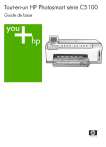
Link público atualizado
O link público para o seu chat foi atualizado.